Cum să verificați și să actualizați versiunea PHP pe site-ul WordPress [Ușor]
Publicat: 2022-06-03Un site WordPress este alimentat de PHP, un limbaj de programare. Întrucât PHP este cea mai importantă componentă a unui site WordPress , versiunea PHP are un impact semnificativ asupra securității site-ului, vitezei, performanței și clasamentului SEO.
În acest blog următor, vom explica ce este PHP și de ce este esențial să verificați în mod frecvent actualizările. Apoi vă vom ghida prin diferitele metode de a verifica și actualiza versiunea PHP pe site-ul WordPress pas cu pas.
Ce este PHP?
PHP înseamnă Hypertext Preprocessor și este un limbaj de programare utilizat pe scară largă pentru crearea de site-uri web. Este folosit în principal pentru a crea programe legate de pagini bazate pe server web.
HTML, CSS , JavaScript și PHP sunt cele patru tipuri de limbaje care alcătuiesc orice site WordPress.
Materialul de design și afișare pe un site web este controlat de HTML și CSS. aspectul, formatarea textului, pagina, opțiunile de font, culorile, poziționarea și așa mai departe sunt toate exemple în acest sens.
Funcționalitatea site-ului este controlată de JavaScript și PHP. Validarea formularului utilizatorului, trimiterea unui formular către server, actualizările interfeței de utilizare și a paginii și așa mai departe sunt toate operațiunile obișnuite gestionate cu JavaScript și PHP.
Așadar, de fiecare dată când solicitați date sau luați orice acțiune pe un site sau o pagină WordPress, unele aplicații PHP sunt, fără îndoială, în fundal pentru a genera codul HTML pe care l-ați cerut.
Extensia.php este folosită pentru a identifica fișierele PHP.
Iată un exemplu de aplicații PHP care sunt responsabile pentru finalizarea anumitor activități pe un site WordPress:
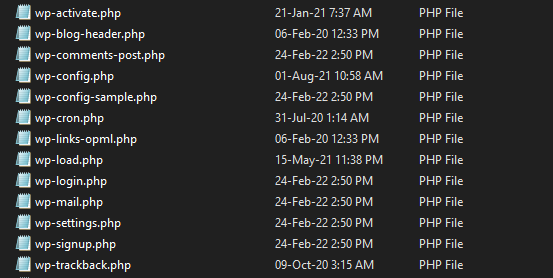
PHP este folosit pentru a crea majoritatea temelor și pluginurilor WordPress. De aceea, folosirea celei mai recente versiuni PHP sau cea mai compatibilă versiune PHP pentru site-ul dvs. WordPress este esențială.

De ce este important să actualizați versiunea PHP a site-ului dvs. WordPress?
Ei bine, va îmbunătăți securitatea și viteza site-ului dvs. Aceștia sunt cei mai importanți doi factori ai actualizării versiunii PHP.
Ar trebui să faceți upgrade PHP în același mod în care faceți upgrade WordPress pentru a vă asigura că sunteți protejat împotriva amenințărilor de securitate . În plus, actualizarea PHP are ca rezultat o creștere mare a vitezei.
De exemplu , PHP 7.0 a fost un mare pas înainte, performanța fiind mai mult decât triplată față de PHP 5.6. Chiar și aici, în Wpmet-ul nostru, am asistat la creșterea performanței în fiecare versiune nouă în comparație cu cea anterioară.
Cum se verifică versiunea PHP în WordPress?
Mulți dintre voi trebuie să nu fiți siguri de versiunea PHP pe care o utilizați, nu?
Ei bine, dacă utilizați WordPress 5.0 sau o versiune superioară, puteți verifica pur și simplu versiunea PHP pe site-ul web WordPress. Conectați-vă la tabloul de bord de administrare , apoi faceți clic pe Instrumente > Sănătatea site -ului.
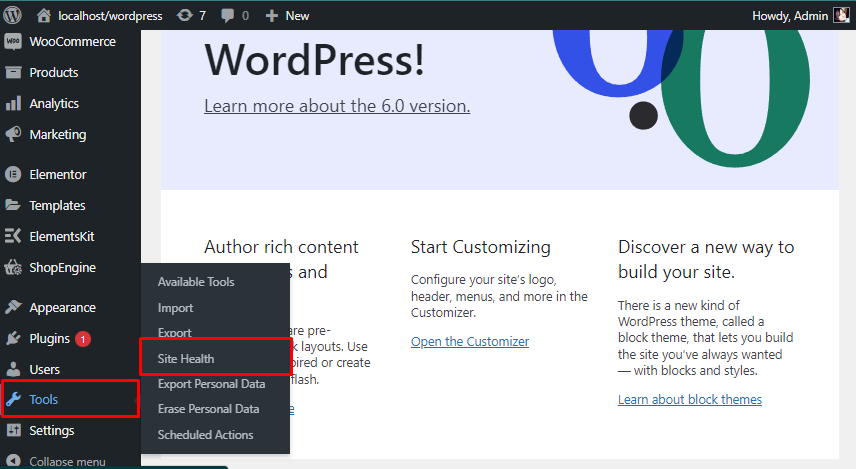
Acum vă aflați pe pagina Site Health. Există două opțiuni Stare și Informații . Doar faceți clic pe „Informații”
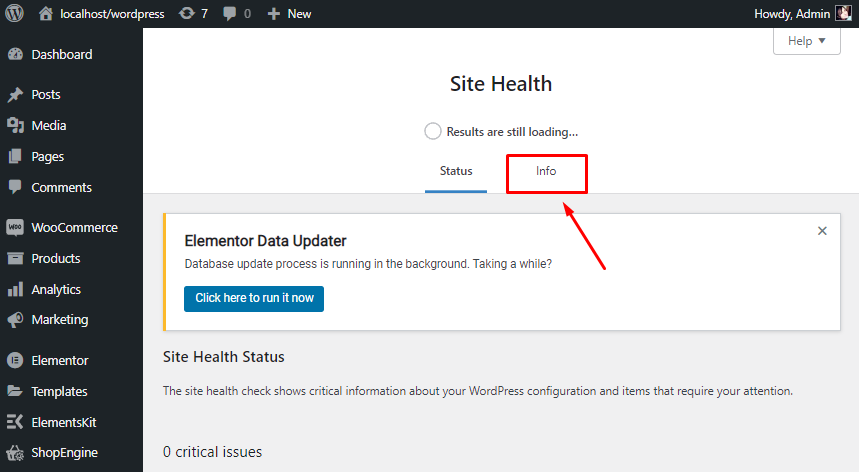
Acum faceți clic pe Server acolo veți găsi o secțiune numită versiunea PHP .
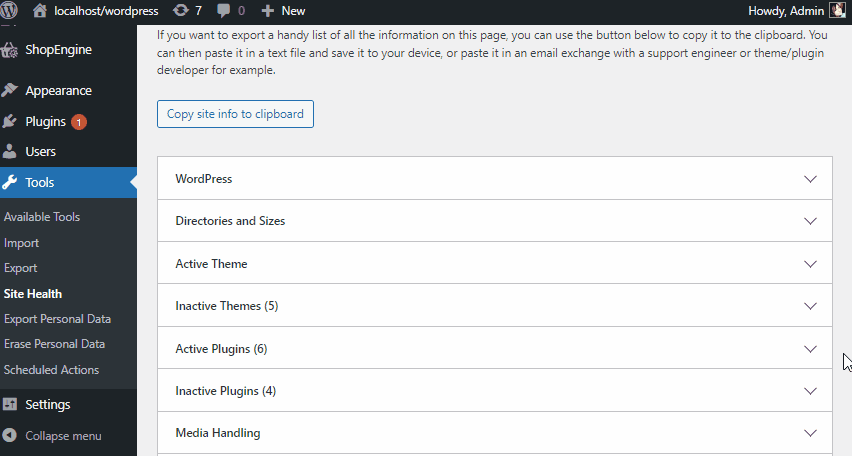
Primiți o eroare WordPress care spune „Dimensiunea memoriei permisă epuizată”?
Aceasta este una dintre cele mai populare erori WordPress. Deși este simplu să crești limita de memorie WordPress în doar câțiva pași Aflați mai multe
Cum să actualizez versiunea PHP în WordPress?
Toate cele mai bune companii de găzduire WordPress simplifică modificarea versiunii PHP a site-ului dvs. web. Vă vom arăta mai jos câteva exemple de la companii de găzduire de top:
Actualizați versiunea PHP în Bluehost
Pentru a începe, trebuie să vă conectați la contul de găzduire din tabloul de bord al contului Bluehost, apoi selectați fila Avansat din coloana din stânga. Apoi derulați în jos la secțiunea Software și faceți clic pe MultiPHP Manager .
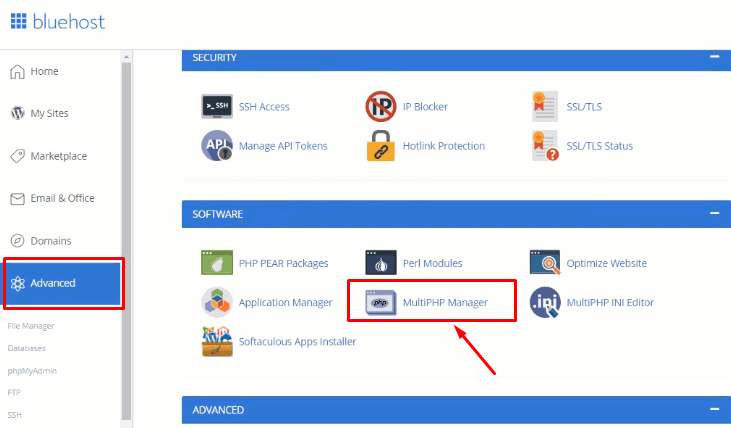
Vă va duce la următoarea pagină, unde trebuie să vă alegeți mai întâi site-urile web și versiunea PHP pe care o folosește, apoi selectați versiunea PHP pe care doriți să o utilizați și, în final, faceți clic pe Aplicare .
Ești gata de plecat... hai să trecem la următorul!
Actualizați versiunea PHP în SiteGround
Dacă utilizați SiteGround ca furnizor de găzduire. Atunci iată cum puteți actualiza versiunea PHP a site-ului dvs. WordPress.
Mai întâi, conectați -vă la tabloul de bord al contului SiteGround. După aceea, trebuie să faceți clic pe fila „ Site web ” și apoi să faceți clic pe Instrumente site sub numele site-ului dvs. (de exemplu, mywordpressaccount.com).
Acum, din coloana din stânga, trebuie să mergeți la DEVS > PHP Manager . De aici puteți alege dacă doriți să utilizați PHP ultrarapid al SiteGround sau PHP standard . Apoi selectați numărul versiunii dvs. PHP făcând clic pe pictograma de editare de mai jos.

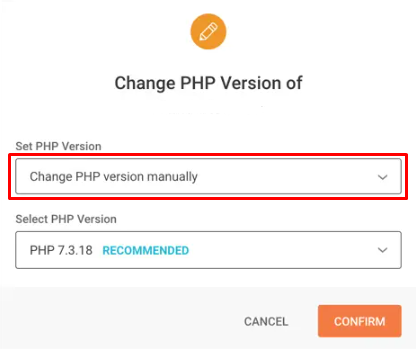
Aceasta va deschide o fereastră pop-up în care trebuie mai întâi să alegeți Schimbați versiunea PHP manual din opțiunea Selectare versiune PHP .
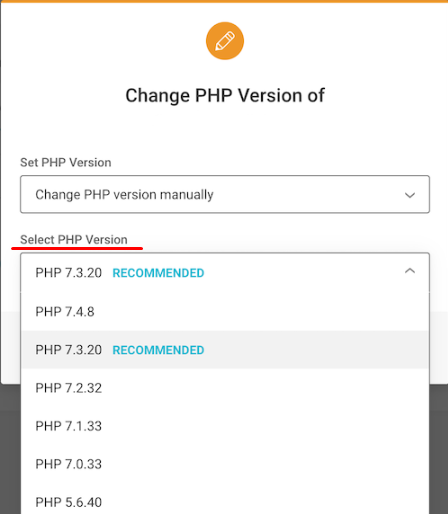
Apoi veți putea alege versiunea PHP dintr-un meniu derulant. Pentru a aplica modificările, nu uitați să faceți clic pe butonul Confirmare .
Actualizați versiunea PHP în WpEngine
WP Engine este un furnizor de găzduire WordPress gestionat, ceea ce înseamnă că vă va actualiza automat versiunea PHP. Cu toate acestea, puteți face upgrade și downgrade la versiunea PHP pentru site-urile dvs. web manual.
Pentru a actualiza versiunea PHP a site-ului dvs. WordPress folosind găzduirea WpEngine, trebuie să vă conectați la tabloul de bord WP Engine și să selectați versiunea PHP de lângă site-ul dvs.
Aceasta va deschide o fereastră în care puteți alege dacă să faceți downgrade sau să actualizați versiunea PHP a site-ului dvs. WordPress.
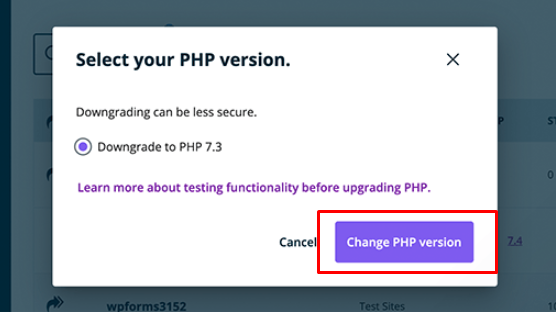
La final, vă rugăm să nu uitați să faceți clic pe butonul Schimbați versiunea PHP .
Actualizați versiunea PHP în Kinsta
Acum, dacă Kinsta este furnizorul dvs. de găzduire respectat, atunci trebuie doar să vă conectați la tabloul de bord al contului Kinsta. Apoi faceți clic pe Site-uri din opțiunile de administrare din stânga și selectați site-ul pe care doriți să vă schimbați versiunea PHP.
Imediat după aceea, faceți clic pe fila Instrumente . Sub Motor PHP , trebuie să faceți clic pe butonul Modificare și să alegeți versiunea PHP dorită din meniul derulant.
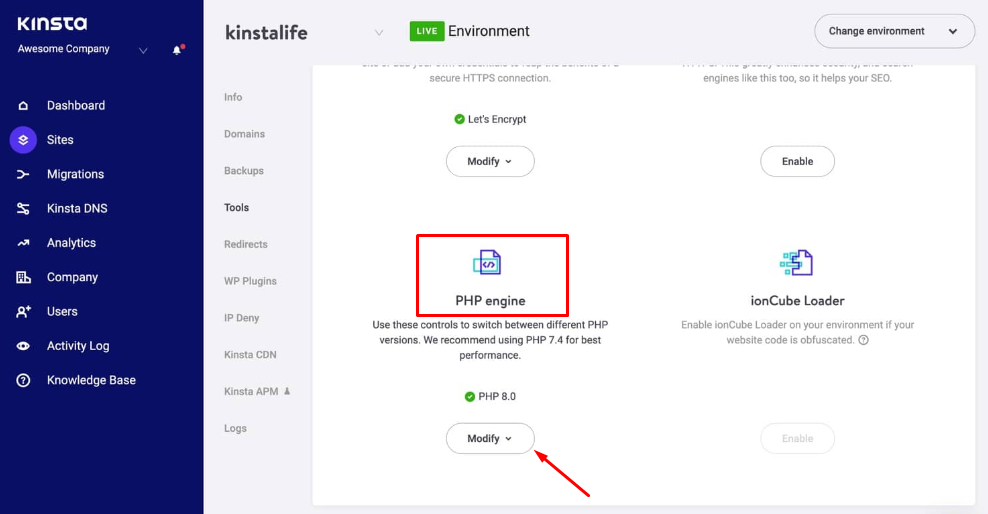
Notă: Asigurați-vă că selectați modul de instalare, nu site-ul live, dacă doriți să testați mai întâi o nouă versiune PHP pe site-ul dvs. WordPress. Vă recomandăm să începeți cu PHP 8.0 pentru testare.
Dacă site-ul dvs. are probleme, puteți oricând să reveniți la o versiune anterioară, cum ar fi PHP 7.4.
Odată ce ați stabilit cu ce versiune PHP doriți să vă actualizați site-ul. Faceți clic pe Modificare versiune PHP pentru a o confirma.
Actualizați versiunea PHP în Dreamhost
Pentru a actualiza versiunea PHP a site-ului WordPress în Dreamhost. Mai întâi trebuie să navigați la Manage Website . Faceți clic pe butonul Gestionați din partea dreaptă a domeniului dvs. Sub secțiunea PHP . Faceți clic pe pictograma Modificare .
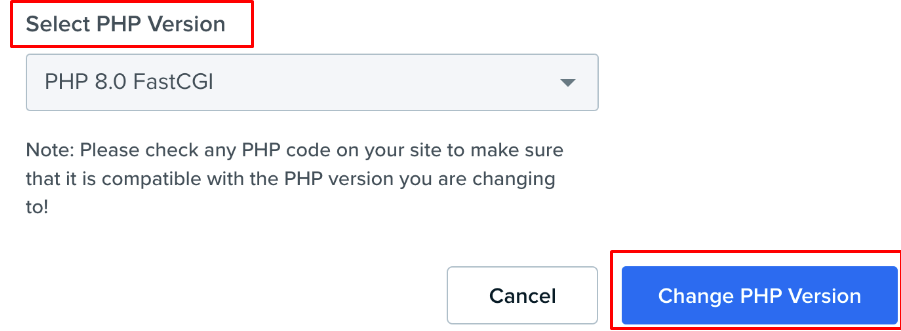
Acum alegeți din meniul derulant selectați versiunea PHP și faceți clic pe Modificați versiunea PHP .
Actualizați versiunea PHP în cPanel
Dacă sunteți un utilizator de server cPanel, puteți doar să vă conectați la cPanel. Apoi faceți clic pe linkul MultiPHP Manager din secțiunea Software din cPanel.
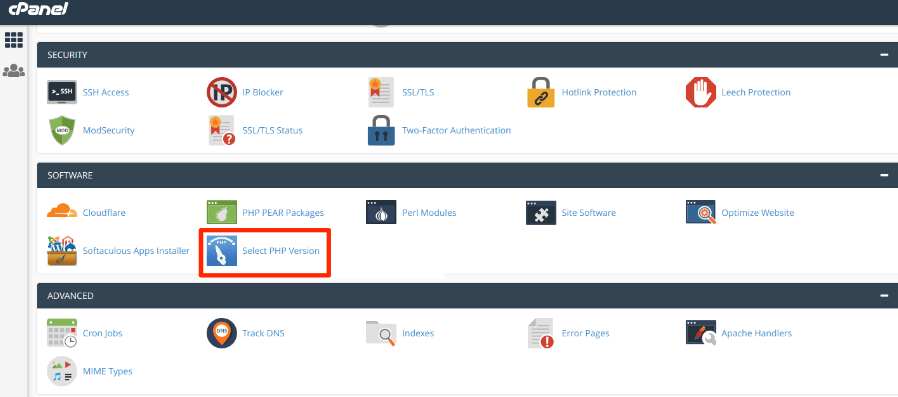
Bifați caseta pentru site-ul sau site-urile pe care doriți să le actualizați. Selectați versiunea PHP dorită din meniul derulant. În cele din urmă, faceți clic pe butonul Aplicați .
Ce se întâmplă dacă site-ul meu nu mai funcționează?
Versiunile PHP actualizate provoacă probleme atunci când codul de pe site-ul dvs. utilizează funcții învechite care nu mai sunt acceptate de versiunile PHP mai noi. Un plugin sau o temă activă este cel mai probabil de vină.
Ce este actualizarea PHP-mi rupe site-ul?
Există o posibilitate foarte mică ca o actualizare PHP să vă distrugă site-ul WordPress. Cu toate acestea, deoarece există atât de multe pluginuri gratuite și plătite disponibile, problemele de incompatibilitate pot apărea cu ușurință.
Primul pas este să vă asigurați că eroarea nu este cauzată de un plugin sau de o temă . Și pentru a verifica dacă trebuie să dezactivați toate pluginurile WordPress și să treceți la tema WordPress implicită pentru a realiza acest lucru.
Dacă sunteți în căutarea suplimentului All-in-One Elementor pentru site-ul dvs. WordPress?
ElementsKit este un supliment Elementor sofisticat care oferă capabilități complete pentru dezvoltarea de site-uri web cu Elementor. Un plugin freemium puternic, cu o varietate de funcții utile și funcționale.
ElementsKit ajută în mod dedicat peste 600.000 de platforme de dezvoltare web.
Este cunoscut și ca unul dintre cele mai populare suplimente all-in-one pentru Elementor, care oferă peste 70 de widget-uri gratuite și premium, peste 45 de șabloane pentru antet și subsol pre-proiectate , peste 35 de pagini pregătite și peste 500 de blocuri sau secțiuni pregătite. , iar cifrele cresc rapid.
Dacă acest lucru nu vă rezolvă problema, contactați departamentul de servicii pentru clienți al gazdei dvs. web . Există o șansă mare ca problema pe care o întâmpinați să le fi fost anterior adusă la cunoștință și ei să vă poată ajuta.
Dacă furnizorul dvs. de găzduire web nu vă poate ajuta cu această problemă, atunci trebuie să reveniți la versiunea anterioară de PHP pentru a remedia problema. Cu toate acestea, șansele sunt foarte mici .
Vrei să accelerezi site-ul tău Elementor?
Sincer, nimeni nu vrea să aștepte 5/6 secunde pentru a încărca o pagină web. Nu ești doar tu, aproape 53% dintre utilizatori nu le plac site-urile cu o viteză de încărcare de peste 3 secunde .
Doriți să vă accelerați site-ul? Află mai multe
Concluzie
Sperăm că acest articol v-a arătat cum să actualizați versiunea PHP a site-ului dvs. WordPress. Dacă nu, spuneți-ne în sesiunea de comentarii despre ce segment avem neclar.
Și vă rugăm să vă abonați la canalul nostru YouTube pentru tutoriale video WordPress dacă v-a plăcut acest articol. De asemenea, ne puteți găsi pe site-urile de rețele sociale precum LinkedIn, Twitter și Facebook.
